Aggiungere nuovo indirizzo e-mail
Per aggiungere un nuovo indirizzo e-mail occorre procedere dalla Home scegliendo l’opzione “Configurazione” (punto 1) e selezionando la voce “Indirizzi e-mail” (punto 2)
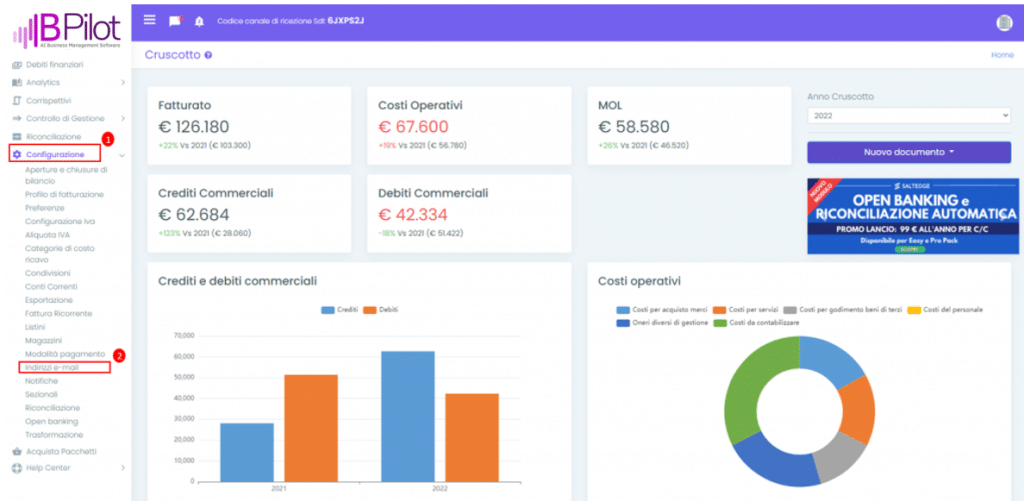
Dal pannello “Gestione indirizzi e-mail” è sufficiente cliccare su “Aggiungi nuovo indirizzo”, evidenziato in alto a destra, e compilare la schermata dedicata.
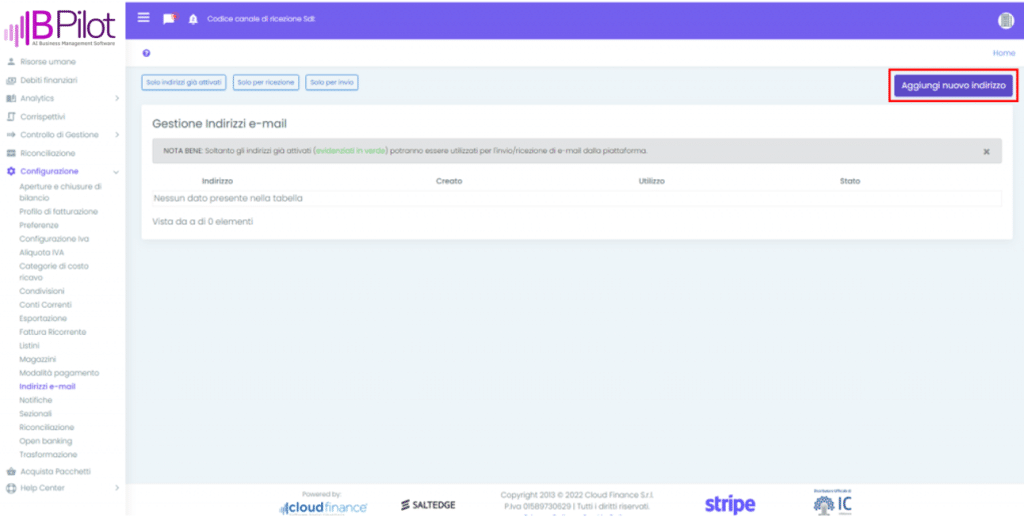
In particolare, nella schermata dedicata (foto in basso) si può scegliere di utilizzare il nuovo indirizzo di posta elettronica sia per l’invio verso i propri clienti che per la ricezione di messaggi/notifiche dalla Piattaforma.
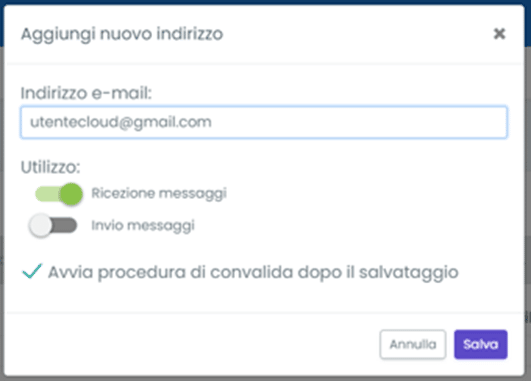
Una volta salvate le impostazioni di cui sopra, apparirà la schermata del pannello “Gestione indirizzi e-mail”, aggiornata con il nuovo indirizzo di posta elettronica in stato “Convalida in corso”
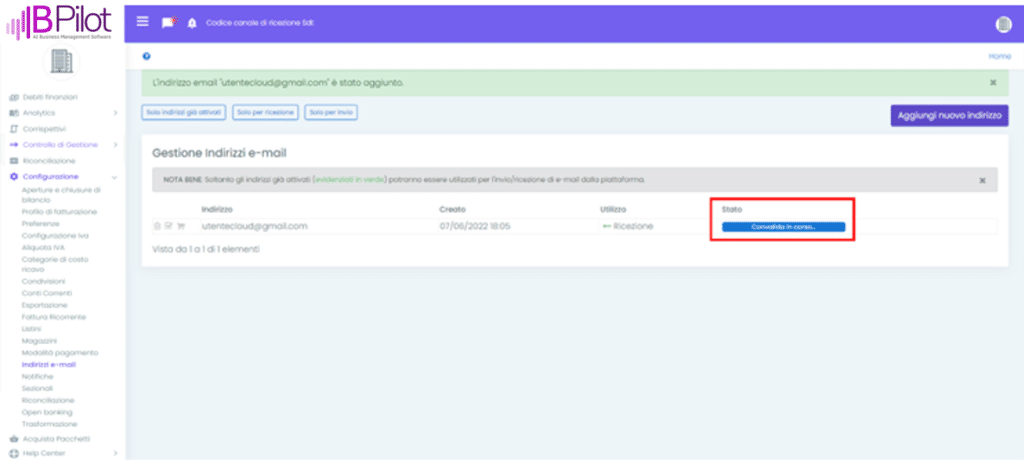
Per poter abilitare la nuova e-mail è sufficiente accedere alla propria casella di posta elettronica e verificare l’indirizzo inserito in Piattaforma cliccando dapprima sul link “Clicca qui per verificare il tuo indirizzo e-mail” e, successivamente, cliccando su “Continua” come evidenziato nella schermata in basso
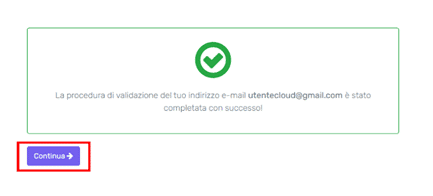
Una volta terminata l’operazione di verifica dell’indirizzo e-mail si tornerà nel pannello “Gestione indirizzi e-mail”.
Da qui, cliccando su “Convalidata. Clicca qui per attivare”, sarà possibile procedere con l’ultimo step della procedura, ossia l’acquisto finale del servizio
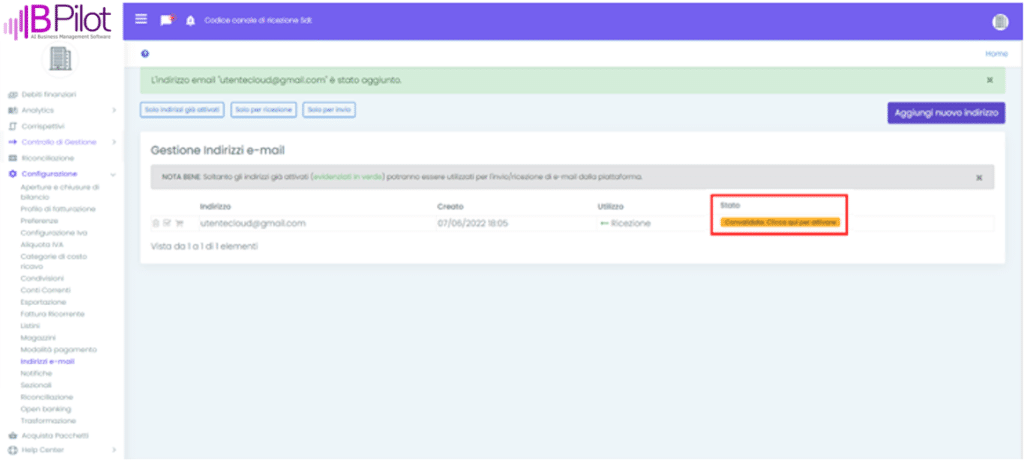
Cliccando su “Acquista” l’operazione potrà considerarsi conclusa
N.B. I Crediti Cloud Finance presenti nel wallet diminuiranno di un importo pari all’ammontare necessario a completare l’ordine
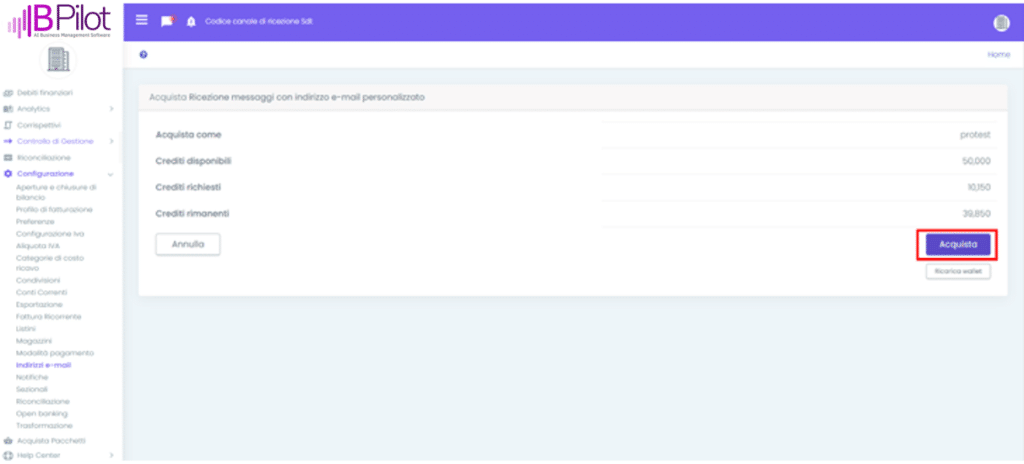
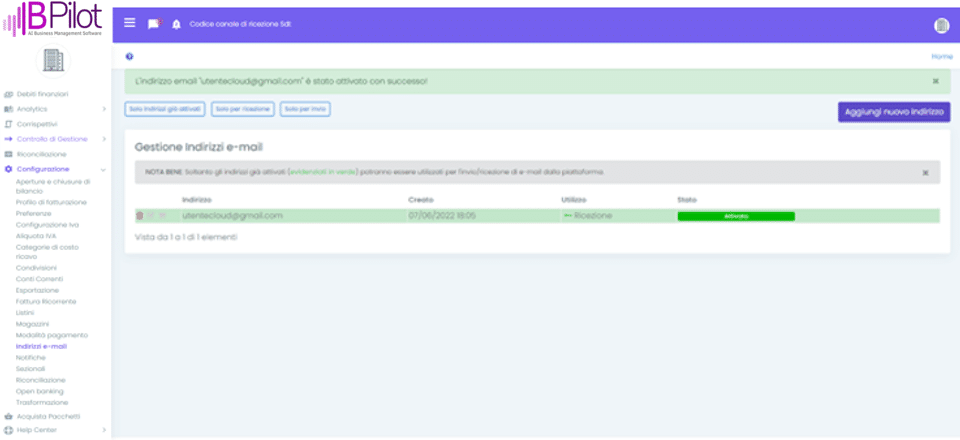
Per configurare il nuovo indirizzo e-mail occorre procedere dalla Home scegliendo l’opzione “Configurazione” e selezionando la voce “Notifiche” Dal pannello “Gestione notifiche” sarà possibile configurare le opzioni personalizzate, come riportato nella sezione dedicata del manuale consultabile al seguente link: Gestione notifiche ed Email – Guida Online | Cloud Finance
